Visualizzare e cancellare la cronologia di ricerca di YouTube

Perché la cronologia di ricerca di YouTube esiste e cosa contiene
YouTube è una delle più grandi piattaforme di streaming video al mondo. Ogni minuto vengono caricati centinaia di ore di contenuti. A differenza di servizi come Netflix, YouTube è basato su creatori indipendenti; la ricerca e la scoperta sono quindi centrali per l’esperienza. Per offrire suggerimenti personalizzati e risultati più pertinenti, YouTube memorizza alcune attività dell’utente, tra cui:
- termini di ricerca usati nella barra di ricerca;
- cronologia visualizzazioni (watch history);
- commenti e interazioni.
Definizione rapida: cronologia di ricerca = elenco di query digitate nella barra di ricerca di YouTube, salvate dal tuo account Google.
Importante: la cronologia di ricerca è legata al tuo account Google. Eliminare la cronologia nell’app YouTube o nelle impostazioni di Google può influire sulle raccomandazioni mostrate e sui suggerimenti di ricerca.
Panoramica delle opzioni disponibili
- Visualizzare la cronologia: controllare le ricerche passate per rimuovere singole voci o per verificare cosa Google ha salvato.
- Cancellare manualmente: eliminare voci singole o tutta la cronologia.
- Eliminazione automatica: impostare un intervallo (es. 3 mesi, 18 mesi) dopo il quale le attività vengono rimosse.
- Mettere in pausa: disattivare la registrazione delle ricerche future.
Queste funzioni sono disponibili sia dal sito My Activity di Google sia dall’app YouTube (Android). Le istruzioni dettagliate sono nei capitoli seguenti.
Come visualizzare e cancellare la cronologia di ricerca di YouTube dal sito (My Activity)
Per una panoramica completa usa la pagina Google “La mia attività” (My Activity). Questa pagina consente filtri per data, parola chiave e tipo di attività.
- Vai alla pagina My Activity di Google (https://myactivity.google.com).
- Clicca su Cronologia di YouTube o su YouTube History se il tuo account è in inglese.

- Seleziona Gestisci attività per aprire l’elenco dettagliato delle query.
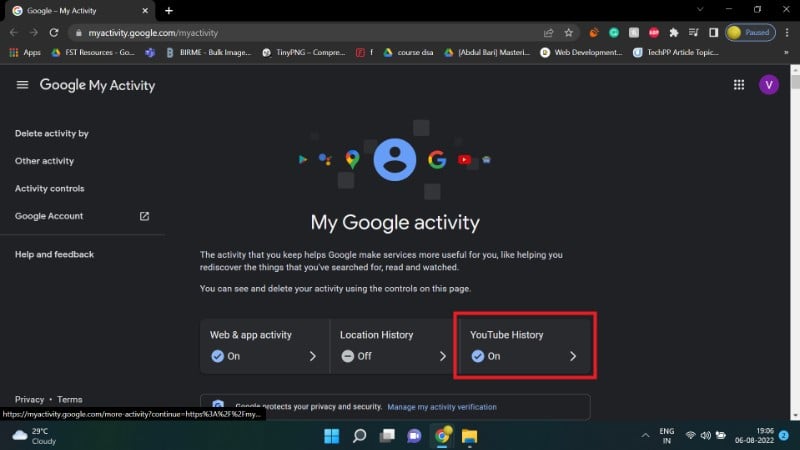
- Ora puoi scorrere o usare il campo di ricerca interno per filtrare per parola chiave o data. Usa il calendario per limitare l’intervallo di tempo.
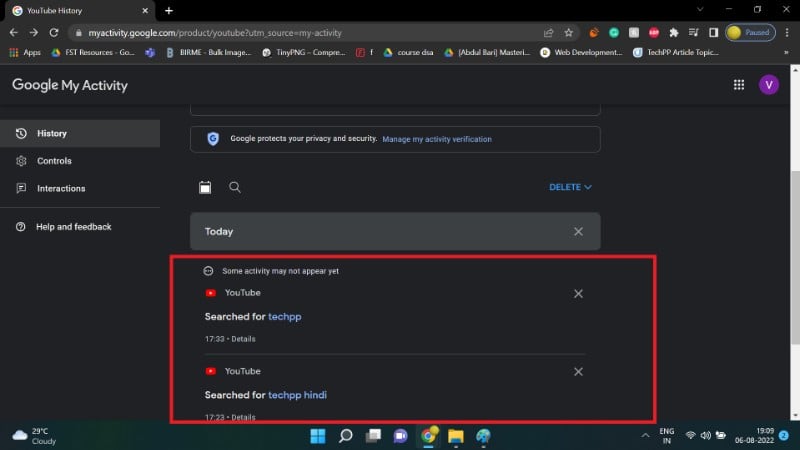
Come cancellare tutto (sito):
- Nella stessa pagina clicca sul pulsante blu ELIMINA.
- Scegli Elimina tutto (Delete all time) per rimuovere tutte le ricerche salvate.
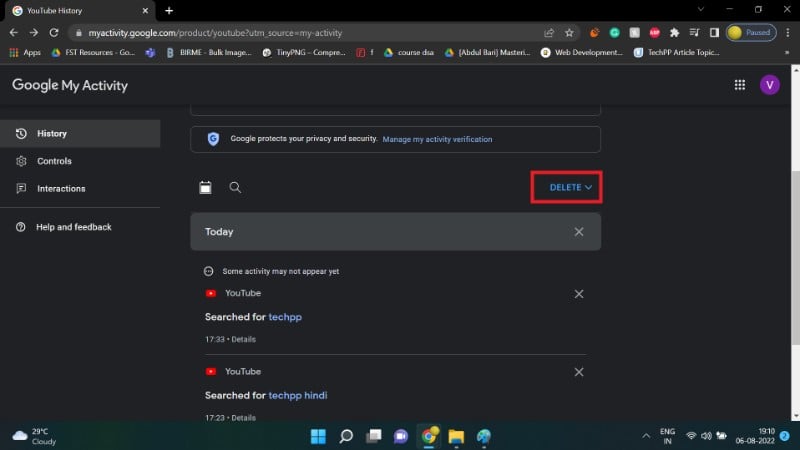
Nota: dopo l’eliminazione, alcune personalizzazioni impiegheranno tempo a ricostruirsi in base alle nuove attività.
Come cancellare la cronologia di ricerca usando l’app YouTube su Android
L’app Android permette di gestire cronologia e privacy direttamente dal menu.
- Accedi al tuo account Google nell’app YouTube.
- Tocca l’icona del profilo in alto a destra.
- Vai su Impostazioni.
- Seleziona Cronologia e privacy.
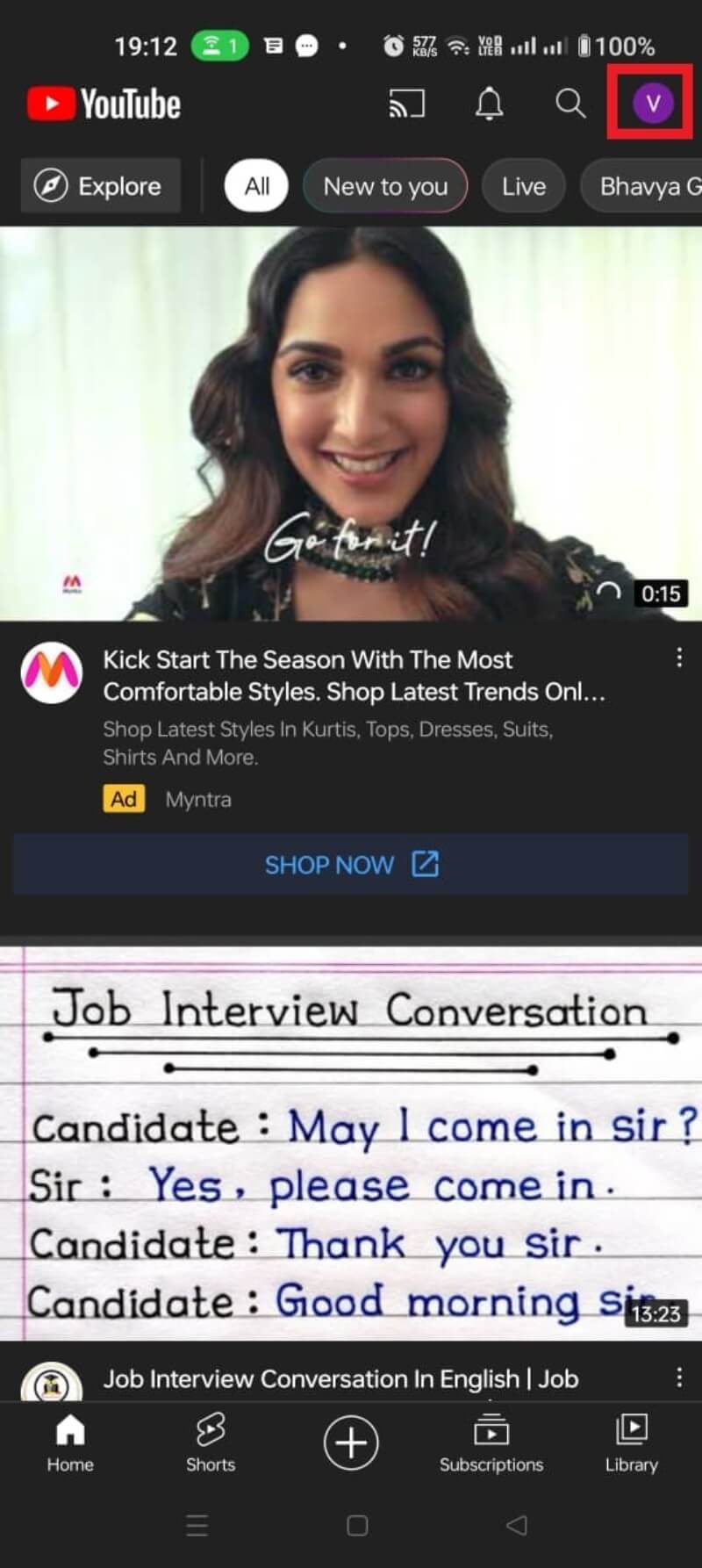
All’interno di Cronologia e privacy troverai opzioni per cancellare cronologia delle ricerche e cronologia visualizzazioni.
- Tocca Cancella cronologia ricerche (o Clear search history se visualizzato in inglese).
- Conferma selezionando CANCELLA CRONOLOGIA RICERCHE.
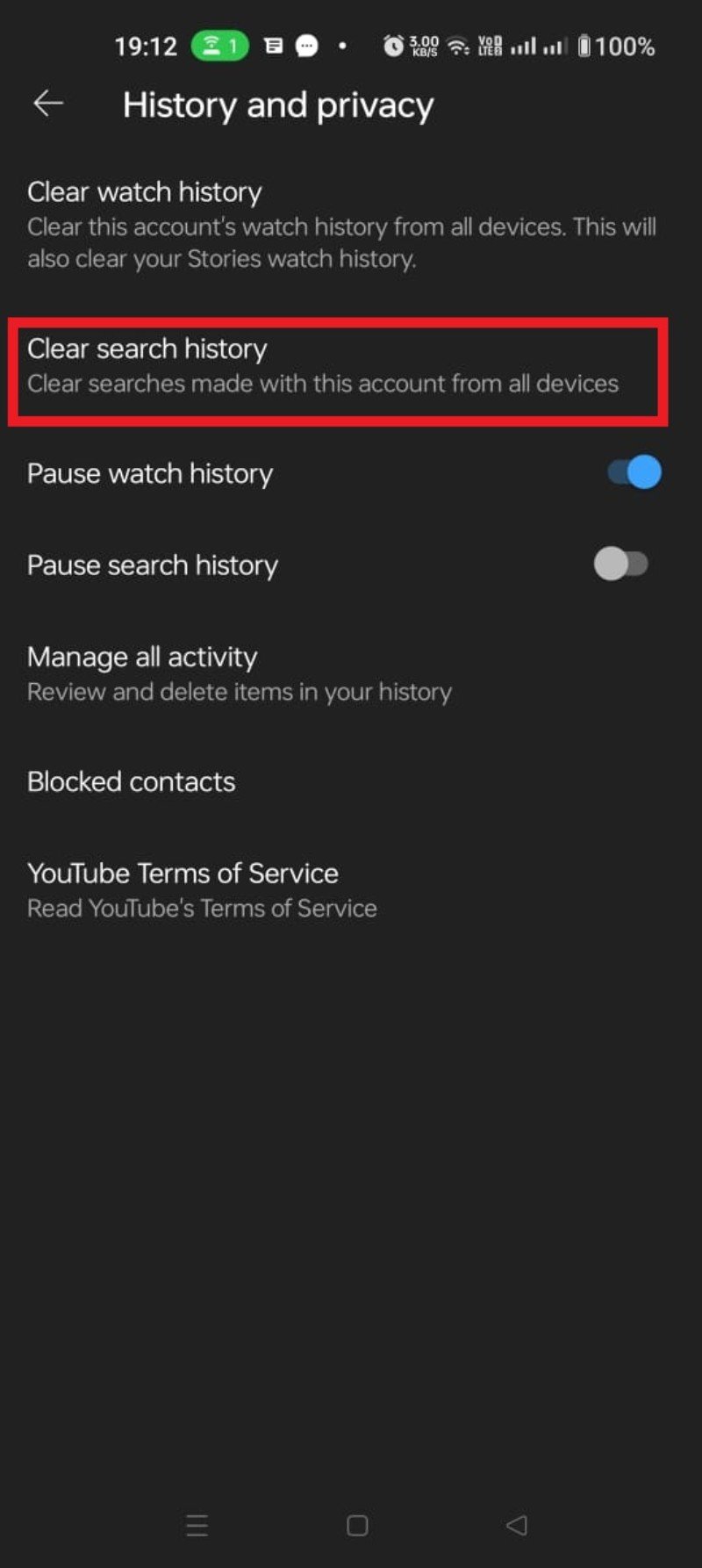
Consiglio pratico: dopo aver cancellato la cronologia, chiudi e riapri l’app per forzare un aggiornamento delle raccomandazioni.
Impostare l’eliminazione automatica della cronologia
Eliminare manualmente è efficace, ma ripetitivo. L’eliminazione automatica è una soluzione comoda.
Attenzione: quando attivi l’eliminazione automatica per la cronologia di YouTube, anche la cronologia visualizzazioni potrebbe essere eliminata secondo le stesse regole.
Passaggi per abilitare l’eliminazione automatica:
- Vai alla pagina My Activity di Google.
- Clicca su Cronologia di YouTube.
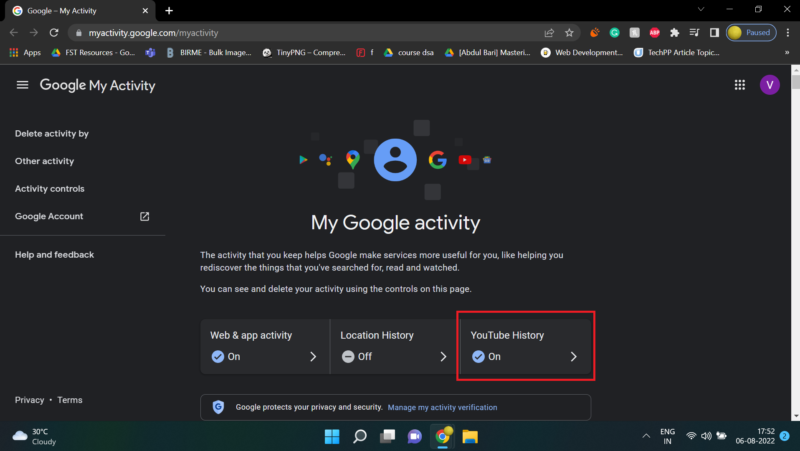
- Cerca la sezione “Eliminazione automatica” e clicca su Scegli un’opzione di eliminazione automatica.
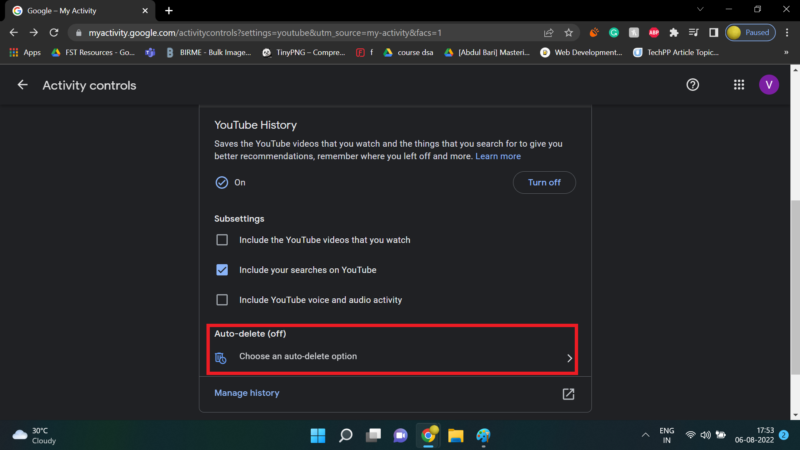
- Seleziona l’intervallo desiderato (es. conserva solo gli ultimi 3 mesi) usando il menu a tendina.
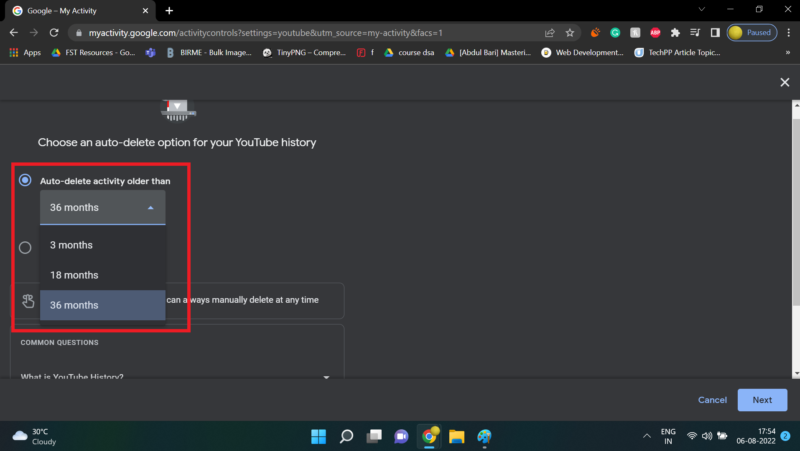
- Clicca Avanti.
- Conferma con Conferma e poi OK.
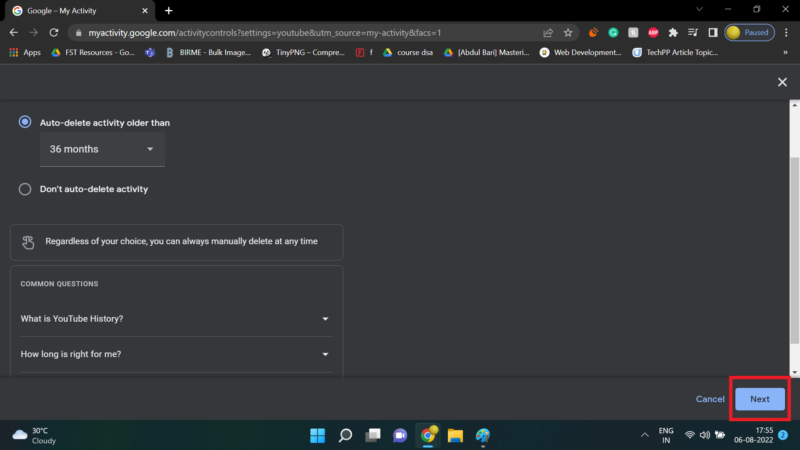
Risultato: tutte le attività più vecchie dell’intervallo scelto verranno rimosse automaticamente.
Vantaggi e svantaggi dell’eliminazione automatica:
- Vantaggio: protezione della privacy senza interventi manuali.
- Svantaggio: il sistema di raccomandazioni avrà meno storia su cui basarsi.
Mettere in pausa la cronologia di ricerca
La pausa interrompe la registrazione di nuove ricerche nel tuo account. Le ricerche precedenti rimangono salvate finché non le cancelli.
Mettere in pausa dall’app Android
- Tocca il tuo profilo.
- Vai su Impostazioni > Cronologia e privacy.
- Attiva Metti in pausa la cronologia ricerche.
- Conferma toccando PAUSA.
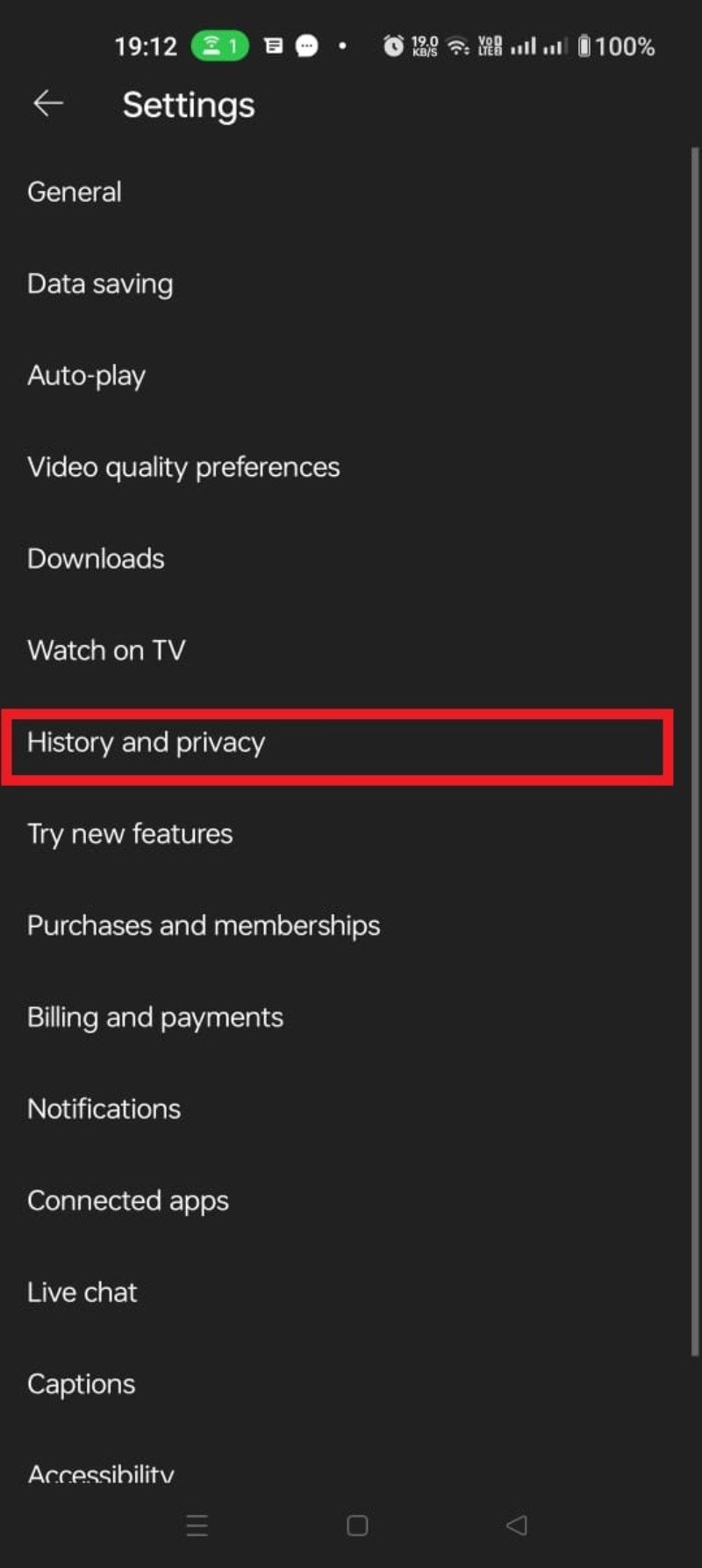
Mettere in pausa dal sito (My Activity)
- Apri My Activity e seleziona Cronologia di YouTube.
- Deseleziona l’opzione Includi le tue ricerche su YouTube.
- Clicca su PAUSA e poi su OK per confermare.
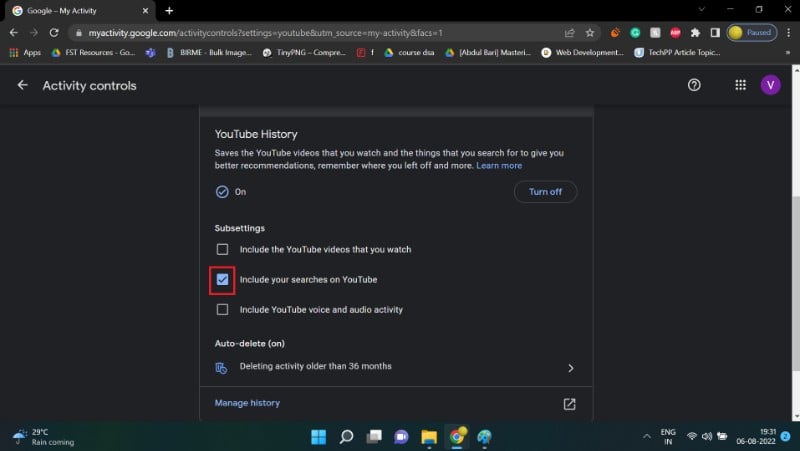
Nota: Pausare la cronologia influenza la qualità dei suggerimenti e la funzione di completamento automatico nella barra di ricerca.
Come gestire la cronologia su Android TV
Se usi YouTube su una smart TV o su Android TV, la gestione è simile ma con interfaccia ottimizzata per il telecomando.
- Seleziona la tua immagine del profilo > Impostazioni.
- Vai su Privacy.
- Seleziona Gestisci cronologia ricerche.
- Elimina singoli elementi o scegli Cancella cronologia ricerche per rimuovere tutto.
Suggerimento: su TV, l’opzione di ricerca vocale può salvare query trascritte; considera di cancellare anche quelle se ti preoccupa la privacy.
Cosa succede dopo aver cancellato o messo in pausa la cronologia
- Suggerimenti: meno personalizzazione immediata.
- Home e pagina “Per te”: contenuti suggeriti meno mirati.
- Annunci personalizzati: potrebbero essere meno correlati ai tuoi interessi.
- Dati rimossi: l’eliminazione rimuove le query salvate dal tuo account Google, ma non impedisce il tracciamento tecnico a livello di rete o dispositivo (es. cookie, indirizzo IP).
Quando cancellare, mettere in pausa o usare l’eliminazione automatica: modello decisionale rapido
- Sei preoccupato per la privacy e non vuoi tracce permanenti? Scegli Eliminazione automatica con intervallo breve (3 mesi) o Paura completa -> Pausa.
- Vuoi mantenere raccomandazioni personalizzate ma rimuovere ricerche imbarazzanti? Cancella manualmente voci singole.
- Hai un dispositivo condiviso (famiglia)? Usa l’account singolo per evitare mescolamenti o crea account separati.
flowchart TD
A[Inizio: vuoi proteggere la privacy?] --> B{Conservare raccomandazioni utili?}
B -- Sì --> C[Usa eliminazione automatica 'es. 3–18 mesi']
B -- No --> D{Vuoi registrare nulla?}
D -- No --> E[Metti in pausa la cronologia]
D -- Sì --> F[Elimina manualmente le voci sensibili]
C --> G[Monitorare periodicamente le impostazioni]
E --> G
F --> G
G --> H[Fatto]Checklist per ruoli diversi
Utente singolo
- Verifica My Activity almeno una volta al mese.
- Imposta eliminazione automatica a 3–18 mesi se non vuoi interventi frequenti.
- Cancella manualmente voci specifiche quando necessario.
Genitore
- Usa account separati per i bambini.
- Abilita controlli parental o YouTube Kids dove possibile.
- Controlla cronologia e impostazioni di privacy regolarmente.
Professionista della privacy / IT
- Documenta policy aziendali su contenuti sensibili.
- Fornisci linee guida per la gestione degli account condivisi.
- Configura procedure di audit periodico.
Mini-metodologia: routine mensile per proteggere la privacy su YouTube
- Primo giorno del mese: visita myactivity.google.com e controlla la cronologia di YouTube.
- Elimina le voci indesiderate trovate nella ricerca o nella vista.
- Controlla se l’eliminazione automatica è attiva e se l’intervallo è ancora adeguato.
- Verifica le impostazioni dell’app su tutti i dispositivi (telefono, tablet, TV).
- Aggiorna gli utenti condivisi o i membri della famiglia sulle best practice.
Note legali e privacy (GDPR e principi generali)
- Eliminare la cronologia nel tuo account Google rimuove i dati archiviati nell’account, ma non elimina automaticamente eventuali copie caching o log lato server che Google conserva secondo le sue politiche di retention.
- Se sei soggetto al Regolamento generale sulla protezione dei dati (GDPR), puoi esercitare i tuoi diritti di accesso, rettifica e cancellazione tramite le impostazioni dell’account Google o le richieste di privacy di Google.
- Consiglio: leggi la policy sulla privacy di Google per comprendere i termini specifici e le eventuali eccezioni.
Importante: non esistono metodi semplici per diventare completamente “invisibili” a Google se usi servizi Google autenticati; per maggiore anonimato valuta alternative non traccianti o l’uso di account separati.
Confronto rapido delle opzioni
- Cancellazione manuale: controllo granulare, richiede tempo.
- Eliminazione automatica: basso sforzo, protezione periodica.
- Pausa cronologia: massima privacy per ricerche future, perdita di suggerimenti personalizzati.
Risoluzione dei problemi comuni
- La cronologia di ricerca non si vede: verifica che l’opzione “Pausa cronologia ricerche” non sia attiva.
- Le ricerche non si cancellano: assicurati di aver effettuato l’accesso con lo stesso account Google.
- Voci persistenti dopo cancellazione: prova a svuotare cache e cookie del browser, poi ricarica la pagina.
Alternative a YouTube per maggiore privacy
Se preferisci evitare il tracciamento di Google, esistono client o front-end alternativi che non richiedono l’accesso con account Google, ad esempio NewPipe (solo Android, open source). Nota: usando alternative potresti perdere funzionalità come iscrizioni e commenti sincronizzati con l’account.
Domande frequenti
Come eliminare una singola query dalla cronologia di ricerca?
Su web: clicca sulla barra di ricerca, scorri la lista delle ricerche recenti, passa il cursore sopra la voce e scegli Rimuovi (Remove). Nell’app: tocca la barra, poi tieni premuta la voce da eliminare e scegli Rimuovi.
Come gestire la cronologia delle visualizzazioni?
La cronologia delle visualizzazioni si gestisce nello stesso pannello Cronologia e privacy dell’app o nella sezione Cronologia di YouTube su My Activity. Puoi eliminare elementi singoli, cancellare tutto o impostare eliminazione automatica.
Eliminando la cronologia divento invisibile al tracking di Google?
No. Cancellare la cronologia limita i dati salvati nel tuo account, ma non elimina completamente tutte le forme di tracciamento: cookie, indirizzi IP, dati dei dispositivi e altri servizi Google possono comunque raccogliere informazioni.
Come eliminare la cronologia su TV?
Su Android TV: Profilo > Impostazioni > Privacy > Gestisci cronologia ricerche. Da lì elimina singoli elementi o l’intera cronologia. Puoi anche filtrare per intervallo di date.
Come cercare la cronologia per data?
Vai su My Activity > Cronologia di YouTube > Gestisci attività. Clicca sull’icona del calendario e scegli l’intervallo di date. Verranno elencate le attività in quel periodo e potrai eliminarle singolarmente.
Ultime raccomandazioni e azioni consigliate
- Se la privacy è la tua priorità principale: metti in pausa la cronologia e attiva l’eliminazione automatica con intervallo breve.
- Se vuoi equilibrio: attiva l’eliminazione automatica a 3–12 mesi.
- Per una pulizia rapida: elimina manualmente voci sensibili e poi lascia l’eliminazione automatica attiva.
Riepilogo: gestire la cronologia di ricerca ti dà controllo sui dati che YouTube/Google conserva. Ogni opzione ha pro e contro; scegli quella che bilancia privacy e usabilità secondo le tue esigenze.
Siamo interessati al tuo feedback: condividi nei commenti quale impostazione hai scelto e perché.
Riepilogo
- Puoi visualizzare, cancellare, impostare l’eliminazione automatica o mettere in pausa la cronologia di ricerca sia sul sito My Activity sia nell’app YouTube.
- L’eliminazione protegge la privacy ma riduce la personalizzazione.
- Esistono procedure diverse per web, Android e TV; scegli l’approccio più adatto al tuo uso.
Materiali simili
XLOOKUP con più criteri in Excel
Configurare rtGui per rTorrent
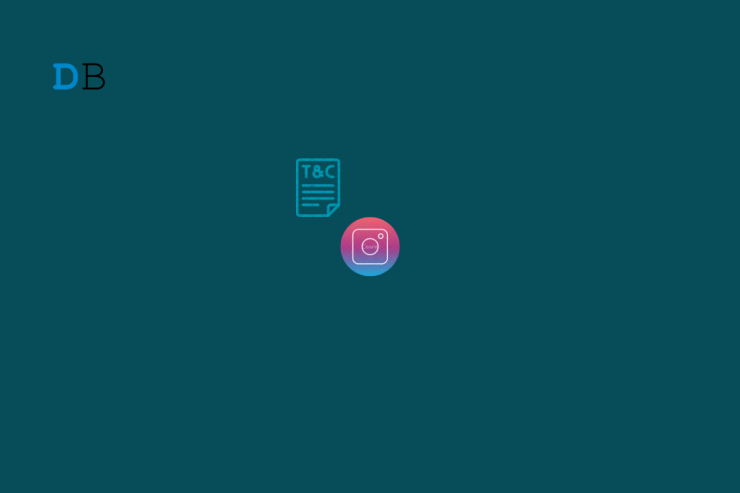
Recuperare account Instagram disabilitato
Installare Kippo SSH Honeypot su CentOS 5.5

Bloccare app che scansionano il rullino fotografico
